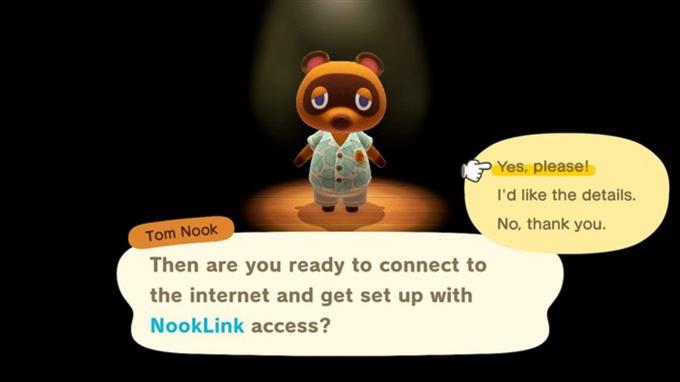Animal Crossing: New Horizons est probablement l’un des jeux Nintendo les plus réussis et les plus appréciés. Outre son jeu impressionnant, il fournit également une application conviviale NookLink où vous pouvez discuter et envoyer des réactions avec vos meilleurs amis dans le jeu, des conceptions personnalisées et d’autres fonctionnalités intéressantes dans l’application. Aujourd’hui, nous vous guiderons sur la façon de configurer l’application Animal Crossing NookLink pour améliorer le jeu.
Qu’est-ce que l’application NookLink et ses fonctionnalités
L’application NookLink est un service de l’application Nintendo Switch Online destiné aux joueurs d’Animal Crossing: New Horizons. Pour accéder à NookLink, un joueur doit installer l’application Nintendo Switch Online sur son appareil intelligent. Il est disponible en téléchargement sur les appareils iOS et Android. L’application permet aux joueurs de faire les fonctionnalités suivantes dans le jeu:
- Affichez les passeports des personnages qui ont vécu sur l’île et des autres résidents avec lesquels vous avez interagi.
- Discutez et voyez le statut en ligne de vos meilleurs amis dans le jeu. La fonction de chat vocal est également disponible en utilisant les paramètres du microphone de votre appareil.
- Permet aux joueurs d’utiliser le clavier de l’appareil intelligent pour discuter avec des amis.
- Il suit également le nombre total de visiteurs sur le rêve de votre île et les îles de rêve que vous avez visitées.
- Scannez les codes QR à l’aide de la fonction caméra de votre appareil intelligent pour une conception personnalisée créée à partir des jeux Animal Crossing: New Leaf ou Animal Crossing: Happy Home Design sur 3DS. Vous pouvez enregistrer les motifs et les télécharger pour utiliser les motifs personnalisés dans Animal Crossing: New Horizons après leur numérisation.
- Accédez et utilisez facilement des réactions lorsque vous communiquez avec vos meilleurs amis dans le jeu. Une mise à jour a été récemment effectuée en octobre 2020 pour ajouter la fonctionnalité de l’onglet Réactions.
Comment configurer l’application Animal Crossing NookLink
Tous les joueurs d’Animal Crossing: New Horizons peuvent utiliser l’application NookLink à condition qu’ils disposent d’un abonnement Nintendo Switch Online actif. Vous devez être connecté à Internet pour utiliser correctement l’application pour smartphone. De plus, vous devez vous assurer que l’application Nintendo Switch Online est associée au compte Nintendo que vous avez lié pour le jeu Animal Crossing: New Horizons. Une fois terminé, vous pouvez configurer l’application NookLink en suivant les détails ci-dessous:
- Aller à la Écran d’accueil de votre Nintendo Switch.

- Sélectionner Animal Crossing: Nouveaux horizons pour aller à l’écran titre du jeu.

- Sur l’écran titre, sélectionnez le Moins Signe bouton (-) situé en haut du Joy con gauche pour accéder au Réglages.
- Tom Nook apparaîtra à l’écran et suivez simplement les instructions fournies.
- Sélectionner NookLink une fois les options affichées à l’écran.
- Puis clique Oui s’il vous plaît! pour se connecter à Internet et configurer avec l’accès NookLink.

- Téléchargez le Application en ligne Nintendo Switch sur votre appareil intelligent.

- Connectez-vous à l’application en ligne Nintendo Switch qui est liée au compte Nintendo utilisé pour le jeu sur votre Switch.
- Du Services spécifiques au jeu section, sélectionnez Animal Crossing: Nouveaux horizons.
Une fois toutes les étapes ci-dessus terminées, vous devriez pouvoir utiliser toutes les fonctionnalités disponibles dans l’application NookLink sans aucun problème.
Autres articles intéressants:
- Comment utiliser un compte PSN sur la PS5 | Étapes faciles | NOUVEAU 2020!
- Comment déplacer des jeux et des données de PS4 vers PS5 | Étapes faciles | NOUVEAU!
- Comment régler la luminosité de l’écran de la Nintendo Switch | NOUVEAU 2020!
- Comment ajouter un compte Microsoft à la Xbox Series X ou S | NOUVEAU 2020!
Visitez notre chaîne Youtube androidhow pour plus de vidéos et de didacticiels de dépannage.